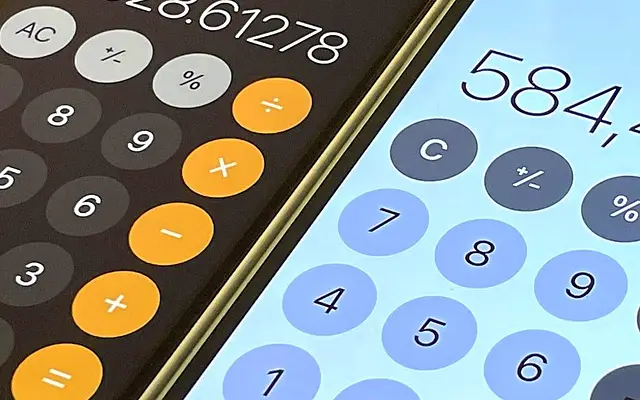Este artículo es una guía de configuración con capturas de pantalla para aquellos que buscan una forma de ver el historial de la calculadora en el iPhone.
Si tiene muchos cálculos involucrados y necesita una mejor perspectiva, definitivamente es útil tener un historial de todos sus cálculos anteriores. Desafortunadamente, la calculadora predeterminada del iPhone no ofrece esta función.
Estas características se pueden obtener con algunas aplicaciones de terceros que se analizan a continuación.
Cómo encontrar el historial de la calculadora en iPhone
La calculadora predeterminada de iPhone no tiene esta característica. Hay muchas opciones clásicas y científicas, pero mantener un historial de tus cálculos no es una de ellas. Esto requiere una aplicación de terceros, y hay varias alternativas para elegir en la App Store.
La aplicación Calculadora de iPhone le permite memorizar su última entrada como una calculadora estándar. La aplicación debe usarse en orientación horizontal para ver los detalles.
Uso de la calculadora con historial +
Personalmente «Me encanta la personalización y las características de Calculator with History+ ”. También es muy conveniente que la aplicación sea gratuita, muy parecida a la aplicación de calculadora de acciones, y que los anuncios no la arruinen por completo.
Pero ese es solo un ejemplo. Una calculadora con una estética ligeramente diferente y un conjunto de funciones similar, la ”Calculadora y Solucionador de Matemáticas ” también está disponible. Puede suscribirse a la opción premium para todas las funciones adicionales de estas aplicaciones si es necesario.
Hay muchas opciones y la mayoría de ellas no son malas. Depende de sus requisitos y su flujo de trabajo. Calculator+ muestra una cinta de historial sobre el cuadro de cálculo principal para que pueda ver todos sus cálculos anteriores. Puede eliminar registros tocando el icono de la papelera.
Te mostramos cómo ver el historial de la calculadora en el iPhone. Esperamos que esta información le haya ayudado a resolver su problema.